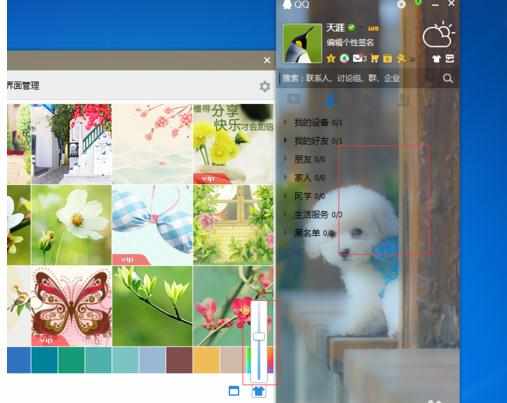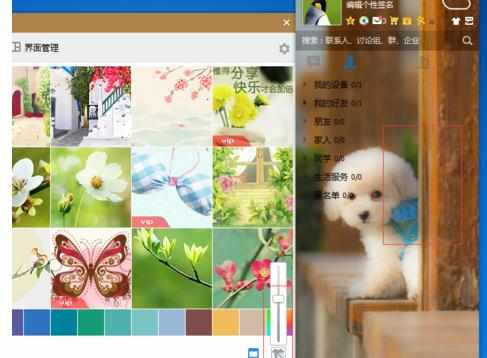怎么自定义QQ面板全屏皮肤
2017-06-16
自己动手做一个自己喜欢的QQ皮肤效果,让自己与众不同。下面小编为大家介绍下怎么制作。
自定义QQ面板全屏皮肤的方法
第一步选择一张自己喜欢的图片(注意尺寸不要太小)下载到自己的电脑桌面上 如下图所示:

登陆自己的QQ 在QQ面板上一个“衣服”标识如下图所示:点击这个“衣服”标识
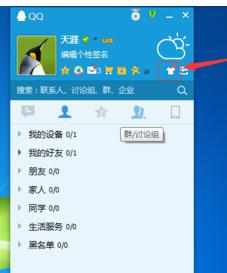
点击”衣服“标识会进入另外一个面板 找到面板上的自定义选项 如图所示:
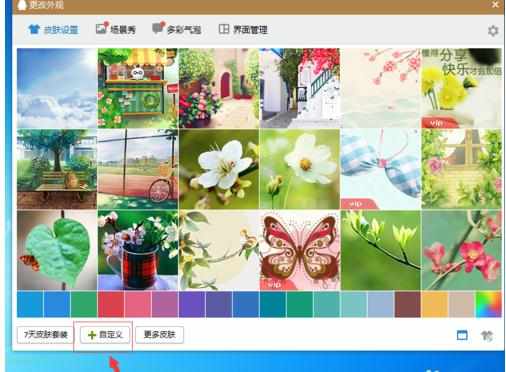
点击自定义会出现一个找到自定义图片的面板 这时找到之前自己准备好的那张图片选定 后点击确定就可以了 如下图所示:

点击确定之后会出现一个新的界面 如下图1所示: 用鼠标左键点击QQ面板下面的图向右移动 选择图片里一个比较喜欢的场景 点击确定 如图2所示
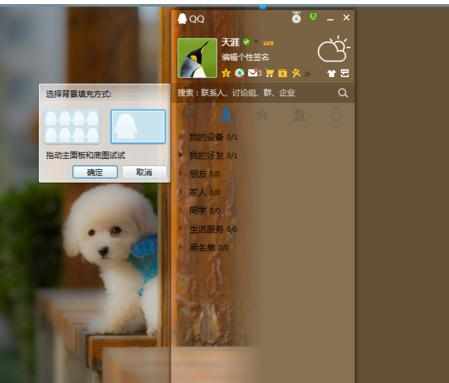
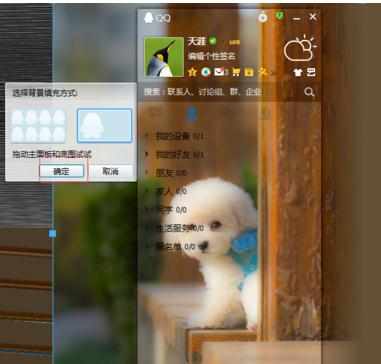
点击确定之后 会返回到原来的面板 找到面板上的“设置透明皮肤”如下图1所示: 再次调节皮肤的透明度如图2所示:
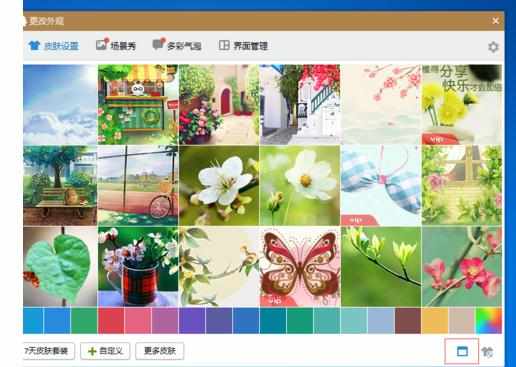
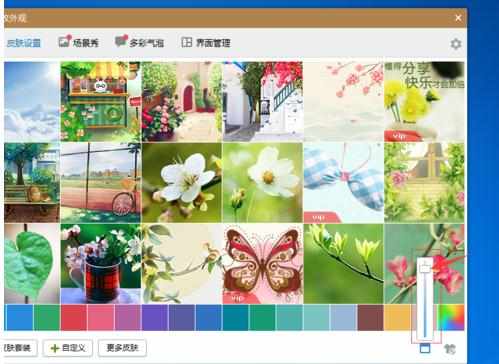
自己定义的皮肤就可以这样展示出来了 如下图所示:

还可以调节皮肤的“毛玻璃效果”开启后的效果如图1所示 : 关闭“毛玻璃效果”如图2所示: